Localizações e Canais
Locais e canais
Local é o aplicativo de desktop Camlytics Service ativado que se conecta diretamente às suas câmeras IP/web.
O bloco superior na página Locais & Canais exibe informações sobre o número de canais disponíveis e usados, assim como o número de unidades de armazenamento extra pagas e usadas de acordo com sua assinatura.
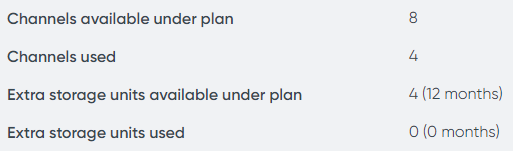
Abaixo, você verá a lista dos seus locais junto com o status de conexão deles e o status de cada canal (câmera) - online ou offline. Você também verá a versão ativa do Camlytics Service em cada local e o fuso horário.
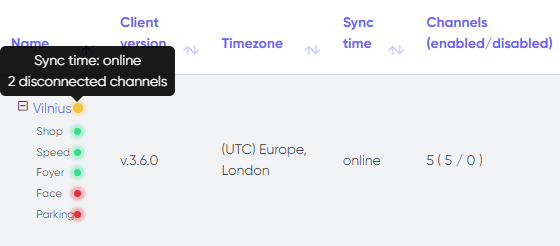
Ao clicar em um local, mais detalhes serão exibidos.
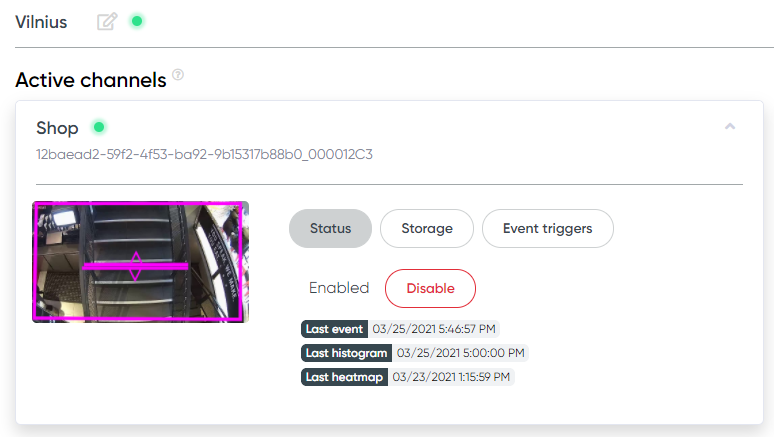
Informações
No bloco de informações do Local, você pode ver o status do seu local (online, offline).
Para renomear seu local, clique no botão de lápis, digite o novo nome no campo Nome do local e clique no botão Atualizar.
Para remover um local, clique no botão de lápis e depois clique no botão Remover local localizado no canto direito. Remover um local só é possível após 5 dias da criação do local.
Canais
Canal é uma câmera conectada ao seu aplicativo de desktop Camlytics Service.
Canais ativos são câmeras que estão transmitindo atualmente em seus locais. Canal ativo não garante que estatísticas estão sendo coletadas nele (o canal deve estar habilitado para coletar estatísticas). "Ativo" significa apenas que a câmera correspondente está conectada ao seu local.
Canais removidos são câmeras que estavam ativas anteriormente, mas foram excluídas depois. Assim que as estatísticas dos canais removidos expirarem, os canais serão excluídos permanentemente do seu local.
Para obter mais informações sobre seu canal, clique nele.
As informações são divididas nas seguintes abas:
Status - mostra o status do canal (habilitado/desabilitado), controles de ligar/desligar, horário do último evento, último histograma e último mapa de calor. A cor do status do tempo (verde/amarelo/vermelho) permite verificar o status de comunicação entre a nuvem e o local físico do canal.
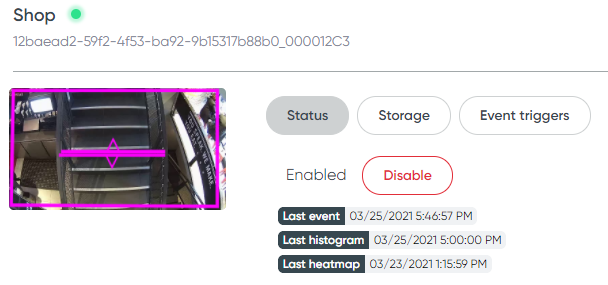
Armazenamento - mostra o período de armazenamento dos dados para este canal, incluindo o número de unidades de armazenamento extra; também há botões para adicionar/remover unidades de armazenamento extra.
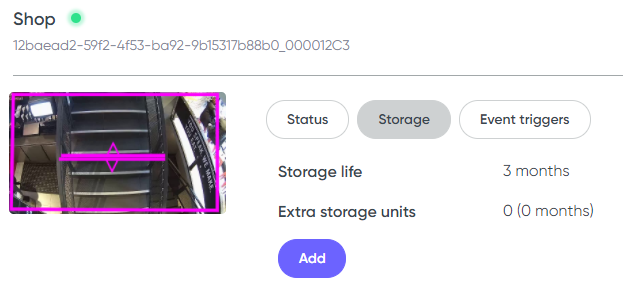
Gatilhos de evento - mostra listas de gatilhos de evento configurados no canal na calibração do aplicativo de desktop.
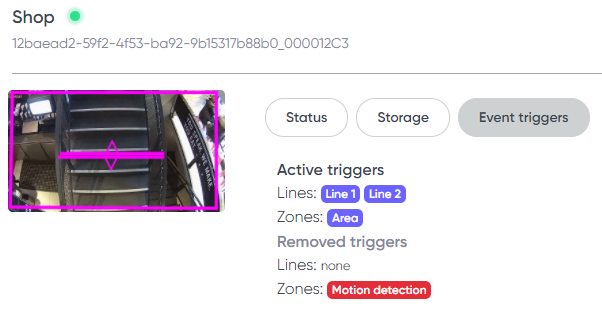
Gatilhos ativos são aqueles que estão atualmente configurados no canal; removidos são os gatilhos anteriormente usados neste canal.
Habilitar/Desabilitar canal
Para começar a coletar dados na nuvem, você precisa habilitar o canal desejado. Você só pode habilitar o canal se tiver canais disponíveis suficientes em sua assinatura.
Os dados não são coletados para um canal desabilitado.
Para habilitar um canal, abra o cartão do canal desejado e clique no botão Habilitar na aba Status.
Desabilitar um canal é feito da mesma forma, pressionando o botão Desabilitar.
Tenha cuidado! Se o canal possui unidades de armazenamento extra, elas também serão removidas quando o canal for desligado, e os dados com mais de 3 meses neste canal serão excluídos.
Se você tiver apenas uma assinatura de canal ativo e quiser trocar o canal para o qual essa assinatura é usada, basta desabilitar o canal sob uma assinatura e habilitar o canal desejado.
Adicionar/Remover unidades de armazenamento extra
Por padrão, o Camlytics Service armazena eventos por 3 meses. Uma unidade de armazenamento extra permite que você armazene seus dados na nuvem por um período maior.
Quando você precisaria disso?
Se você precisa construir estatísticas que comparam dados atuais com dados do trimestre anterior ou do ano anterior, você vai precisar de unidades de armazenamento extras.
Por exemplo, você realizou uma campanha publicitária ativa nos últimos seis meses e deseja comparar o tráfego da sua loja antes, durante e depois da campanha publicitária. Para isso, você precisaria dos dados de pelo menos o último ano.
Você pode adicionar uma ou mais unidades de armazenamento extra ao canal desejado. Cada unidade adicional aumenta o período de armazenamento dos seus dados em 3 meses, ou seja, com uma unidade extra, os dados do canal serão armazenados por 6 meses, com duas por 9 meses, e assim por diante.
Para adicionar uma unidade de armazenamento extra, abra o cartão do canal desejado e clique no botão Adicionar na aba Armazenamento. Para excluir uma unidade de armazenamento extra, na aba Armazenamento, clique no botão Remover.
Se você quiser mover sua unidade de armazenamento adquirida para outro canal, basta removê-la de um canal e adicioná-la a outro.
Atenção! Após excluir unidades de armazenamento extra, todas as suas estatísticas com mais de 3 meses serão excluídas permanentemente sem possibilidade de recuperação.
